はじめに
このマニュアルは専用サーバプランにてセキュリティセットオプションを
ご契約のお客様向けのマニュアルとなります。
メールによってはスパムメールでない場合でもスパム判定されてしまう場合がございます。
本マニュアルはそういったメールをスパム判定させないようホワイトリストに登録する手順となります。
ご契約のお客様向けのマニュアルとなります。
メールによってはスパムメールでない場合でもスパム判定されてしまう場合がございます。
本マニュアルはそういったメールをスパム判定させないようホワイトリストに登録する手順となります。
設定例
ご契約サーバIPアドレス:210.188.235.42
STEP:1 セキュリティセット管理画面にログイン
管理画面にログインする為には、以下の情報が必要となります。
| ログインURL | http://ご契約専用サーバのIPアドレス:777 |
| パスワード | サーバ設定情報記載のサーバ管理者パスワード |
ログインURLにアクセスすると、下記のようなログイン画面が表示されますので
ログインパスワードを入力してログインします。
ログイン情報が不明な場合はサポート窓口までお問合せください。
※お客様にてログインパスワードを変更後にパスワードを紛失した場合は
再設定が必要となりますのでサポート窓口までお問合せください。
ログインパスワードを入力してログインします。
ログイン情報が不明な場合はサポート窓口までお問合せください。
※お客様にてログインパスワードを変更後にパスワードを紛失した場合は
再設定が必要となりますのでサポート窓口までお問合せください。
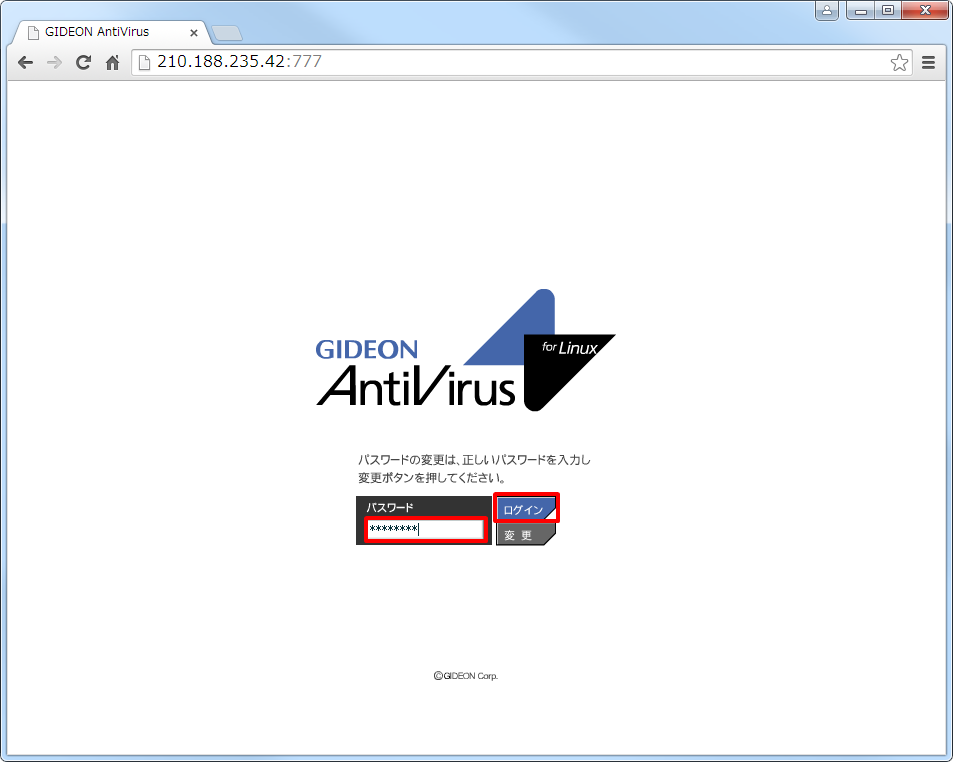
STEP:2 ホワイトリスト設定画面を開く
管理画面にログイン後、以下の順に移動します。
[アンチスパム] タブをクリック
[メール設定] タブをクリック
[ホワイトリスト] タブをクリック
[メール設定] タブをクリック
[ホワイトリスト] タブをクリック
以下のような画面が表示されるので[ホワイトリスト]のフィールドに条件を記述します。
条件を記述したら [更新] ボタンを押下し設定を反映させます。
条件を記述したら [更新] ボタンを押下し設定を反映させます。
記述例は以下をご参照ください。
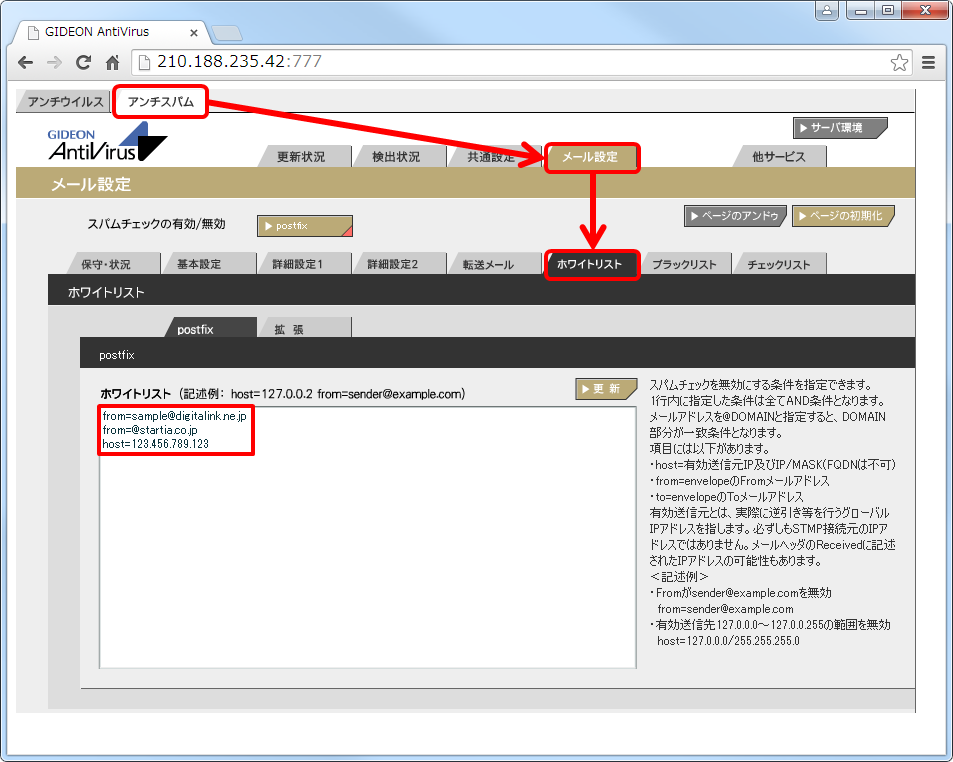
▼設定例解説
| 設定内容 | 対象範囲 | 得られる結果 |
| from=sample@digitalink.ne.jp |
“sample@digitalink.ne.jp”の
アドレスのみ
|
“sample@digitalink.ne.jp”から送られた
メールは全てスパム判定しません。
|
| from=@startia.co.jp |
“@startia.co.jp”となっている
メールアドレス全て
|
「@」以降が”startia.co.jp”となっている
メールアドレスから送られたメールは全て
スパム判定しません。
|
| host=123.456.789.123 |
送信元のグローバルIPアドレス
が”123.456.789.123″である
送信元全て
|
送信元のメールアドレスから逆引きした結果の
グローバルIPアドレスが”123.456.789.123″で
あるメールは全てスパム判定しません。
|
ホワイトリストへの登録方法は以上となります。